【摘要】:图5.2.15任意时间点T1、T2的波形信息在Multisim窗口上方工具栏右半部分,有各种测量探针,可以根据需要选择不同类型的测量探针放置在电路中。图5.2.16仿真时实时显示的探针位置的电压/电流信息可以在仿真执行的过程中方便地增加或删除测量探针。

电路设置完成检查无误后,按“F5”键或单击仿真工具栏上的“运行”图标或单击仿真开关,系统启动对电路的仿真。仿真启动后,软件窗口的右下角显示“正在仿真…”。双击示波器图标,打开示波器窗口。在示波器窗口中看到电路仿真状态下的瞬时波形,类似于实验室中使用真实的示波器观察波形,如图5.2.14所示。

图5.2.14 调节示波器,获取正常的输入/输出波形
通过调节图5.2.14所示的示波器时基标度值、通道A和通道B的刻度值,可以看到正常的输入/输出波形。为了能更清楚地看到仿真波形,可以把示波器窗口右下角的触发选择为“单次”,这样,虚拟示波器的显示窗口里就会保留一屏稳定的波形,即使结束仿真,该数据也会被保留下来,方便观察与测量。
单击“反向”按钮可以将波形显示窗背景设为白色。
在图5.2.14中示波器波形显示窗口里有两个测量用标记T1、T2,初始都在屏幕左侧,可以用鼠标将其拖拽到窗口中的任意时间点,同时在T1、T2的显示窗口里同步显示它们相应位置的波形信息,包括时间、通道A信号瞬时电压、通道B信号瞬时电压、T2时刻与T1时刻的时间差值及信号幅度的差值,具体如图5.2.15所示。(www.xing528.com)
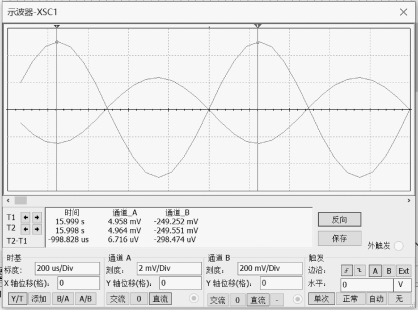
图5.2.15 任意时间点T1、T2的波形信息
在Multisim窗口上方工具栏右半部分,有各种测量探针,可以根据需要选择不同类型的测量探针放置在电路中。当仿真运行时,屏幕会显示探针位置实时的电压/电流信息,如图5.2.16所示。
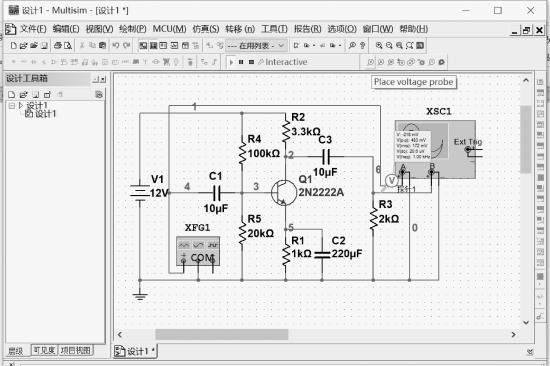
图5.2.16 仿真时实时显示的探针位置的电压/电流信息
可以在仿真执行的过程中方便地增加或删除测量探针。
免责声明:以上内容源自网络,版权归原作者所有,如有侵犯您的原创版权请告知,我们将尽快删除相关内容。




